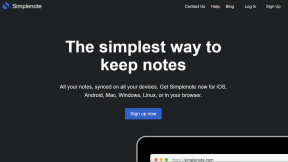Jak pobierać zdjęcia i pliki z Dysku Google na iPhone'a
Różne / / April 14, 2023
Dysk Google jest preferowaną platformą do przechowywania w chmurze dla wielu użytkowników, ponieważ oferuje 15 GB wolnego miejsca, bezproblemowe udostępnianie i dostępność na różnych platformach. Google oferuje dość bogatą w funkcje aplikację Dysk z domem i widżety na ekranie blokady, ochrona Face ID i nie tylko. Jeśli używasz Dysku Google do zarządzania plikami, czytaj dalej, aby dowiedzieć się, jak zapisywać zdjęcia, filmy i pliki z Dysku Google na iPhonie i iPadzie.
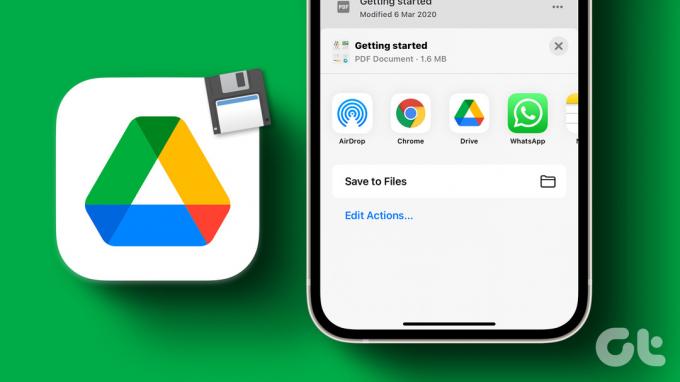
W przeciwieństwie do Dysku Google na Androida, nie widzisz opcji „Pobierz” na iPhonie. Funkcja jest dostępna w aplikacji Dysk, ale nie jest prosta i intuicyjna. Musisz pobrać i wyeksportować obrazy i dokumenty do aplikacji Zdjęcia lub Pliki. Oto, co musisz zrobić.
Pobierz zdjęcia z Dysku Google na iPhone'a
Zawsze możesz udostępniać zdjęcia z Dysku Google znajomym i rodzinie. Ale jeśli chcesz je edytować za pomocą aplikacji Zdjęcia lub jednego z aplikacje do edycji obrazów innych firm, musisz najpierw pobrać obrazy z Dysku Google na iPhone'a.
Krok 1: Otwórz aplikację Dysk Google na swoim iPhonie.
Krok 2: Znajdź obraz, który chcesz pobrać.
Krok 3: Stuknij obok trzy poziome kropki (menu kebab).
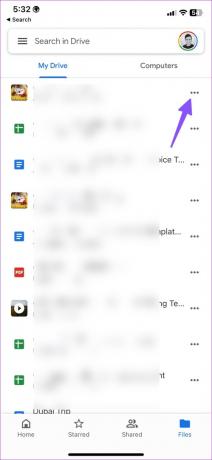
Krok 4: Wybierz Wyślij kopię.

Krok 5: Stuknij „Zapisz obraz”, aby rozpocząć proces pobierania.
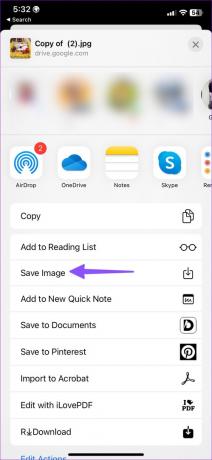
Krok 6: Po zakończeniu procesu pobierania otwórz aplikację Zdjęcia i sprawdź zapisane obrazy w albumie Ostatnie.
Niestety, nie możesz wybrać kilku zdjęć i pobrać ich jednocześnie. Musisz zapisać każde zdjęcie osobno na iPhonie. Gdy wybierzesz wiele zdjęć, Dysk wyświetli opcje, takie jak Dodaj do oznaczonych gwiazdką, Udostępnij offline (tylko na Dysku Google), Przenieś i Usuń.
Zapisuj filmy z Dysku Google na iPhonie lub iPadzie
Dysk Google na iOS pozwala też pobierać filmy na iPhone'a lub iPada. Sprawdźmy to w działaniu.
Krok 1: Uruchom aplikację Dysk Google na iPhonie.
Krok 2: Znajdź film, który chcesz pobrać na iPhone'a lub iPada.
Krok 3: Stuknij menu z trzema poziomymi kropkami obok niego.

Krok 4: Wybierz „Wyślij kopię”.
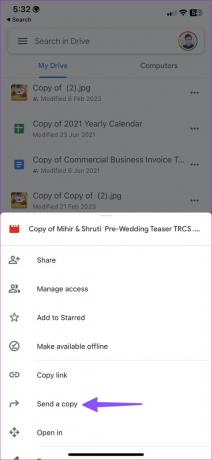
Krok 5: Kliknij „Zapisz wideo” i zakończ proces pobierania. Jeśli jest to duży film, upewnij się, że aplikacja Dysk jest otwarta.

Krok 6: Otwórz aplikację Zdjęcia i sprawdź pobrane filmy w albumie Ostatnie.
Możesz teraz edytować wideo i udostępniać je na platformach społecznościowych.
Pobierz pliki PDF i dokumenty z Dysku Google na iPhone'a
Dysk Google umożliwia także zapisywanie plików PDF, dokumentów, prezentacji i arkuszy kalkulacyjnych. Możesz zapisać to samo na swoim iPhonie, wykonując poniższe czynności.
Krok 1: Otwórz aplikację Dysk Google na iPhonie lub iPadzie.
Krok 2: Znajdź plik, który chcesz zapisać na swoim iPhonie.
Krok 3: Stuknij menu z trzema poziomymi kropkami obok niego i wybierz Otwórz w z menu kontekstowego, które się pojawi.


Krok 4: Dysk Google pobierze plik, aby rozpocząć proces eksportu. Wybierz „Zapisz w plikach” z poniższego menu.
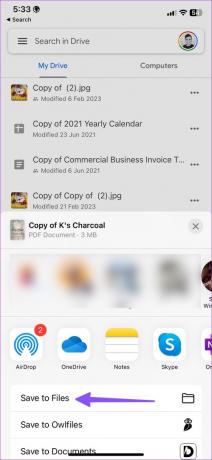
Krok 5: Wybierz żądaną lokalizację w aplikacji Pliki. Zmień nazwę pliku, przypisz tag, jeśli chcesz, i naciśnij Zapisz.
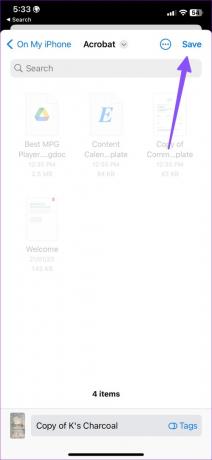
Powyższa sztuczka ma jednak wadę. Dysk Google eksportuje dokumenty, prezentacje i arkusze kalkulacyjne tylko w formacie PDF. Jeśli chcesz zapisać to samo w oryginalnym formacie, wykonaj poniższe czynności.
Krok 1: Uruchom aplikację Dysk Google na iPhonie i otwórz dowolny dokument, prezentację lub arkusz kalkulacyjny.
Krok 2: Google otworzy to samo w jednej z aplikacji Workspace.
Krok 3: Stuknij menu z trzema poziomymi kropkami w prawym górnym rogu. Wybierz Udostępnij i wyeksportuj.

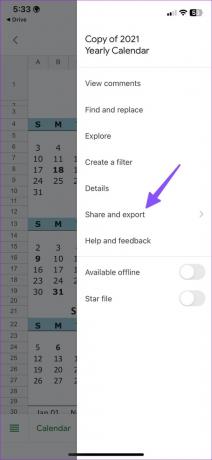
Krok 4: Stuknij „Wyślij kopię”. Zapisz go w popularnym formacie. Naciśnij OK.

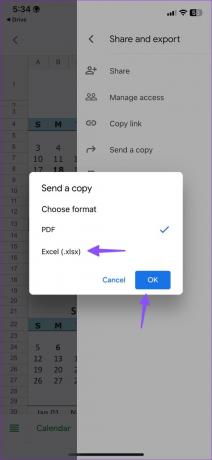
Krok 5: Wybierz „Zapisz w plikach”. Wyeksportuj go do preferowanej lokalizacji w aplikacji Pliki.
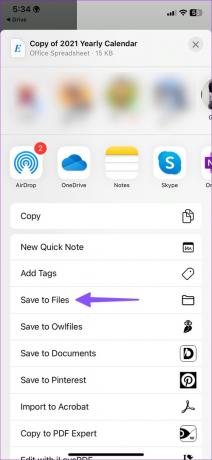
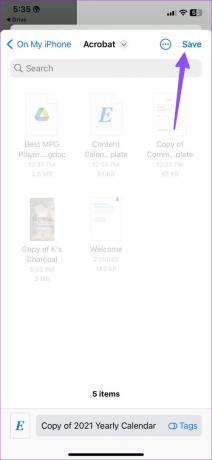
Krok 6: Otwórz aplikację Pliki, aby sprawdzić wyeksportowany dokument. Dotknij długo dokumentu i wybierz „Pobierz informacje”. Oryginalne rozszerzenie pliku możesz sprawdzić w menu informacyjnym.
Skopiuj zdjęcia i filmy z Dysku Google za pomocą aplikacji Pliki
Gdy logujesz się na konto Dysku Google na iPhonie, to samo pojawia się w domyślnej aplikacji Pliki. Oto jak używać aplikacji Pliki do kopiowania zdjęć i filmów z Dysku Google na iPhone'a.
Krok 1: Otwórz aplikację Pliki na iPhonie.
Krok 2: Stuknij menu z trzema poziomymi kropkami w prawym górnym rogu i wybierz Edytuj z menu kontekstowego. Włącz przełącznik obok Dysku Google.
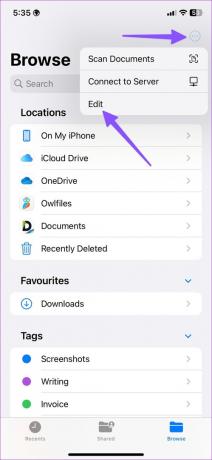
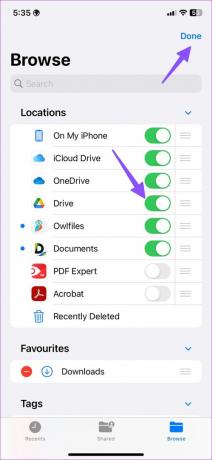
Krok 3: Naciśnij długo zdjęcie lub film i wybierz Zapisz.
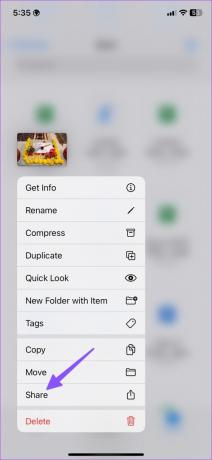
Krok 4: Naciśnij Zapisz obraz. Otwórz aplikację Zdjęcia i sprawdź zapisane zdjęcia i filmy.

Zapisz pliki z Dysku Google na iPhonie
Google wykonał godną pochwały pracę z aplikacją Dysk na iPhone'a. Oprócz wydajnej aplikacji natywnej, Dysk Google ma zgrabną integrację z aplikacją Pliki na iPhonie i iPadzie.
Ostatnia aktualizacja 21 lutego 2023 r
Powyższy artykuł może zawierać linki partnerskie, które pomagają wspierać Guiding Tech. Nie wpływa to jednak na naszą rzetelność redakcyjną. Treść pozostaje bezstronna i autentyczna.
CZY WIEDZIAŁEŚ
iPhone 5s to jeden z najpopularniejszych telefonów Apple, z ponad 70 milionami sprzedanych egzemplarzy od 2013 roku.
Scenariusz
Parth Shah
Parth wcześniej pracował w EOTO.tech, zajmując się nowinkami technicznymi. Obecnie pracuje jako wolny strzelec w Guiding Tech, pisząc o porównaniach aplikacji, samouczkach, wskazówkach i sztuczkach dotyczących oprogramowania oraz zagłębiając się w platformy iOS, Android, macOS i Windows.